安裝 ISO 文件時如何修復 Windows 10 錯誤?
已發表: 2018-04-16更高版本的 Windows 操作系統的一大特點是它們可以在不需要第三方應用程序的情況下掛載 ISO 文件。 這非常有用,尤其是在處理大型軟件下載時。 如今,有很多 .iso 格式的文件可供下載。 它基本上是比將文件刻錄到磁盤更容易的選擇。
但是,一些用戶在嘗試掛載 ISO 文件時報告了問題。 如果您是遇到此類錯誤的人之一,並且想知道如何修復 Windows 10 上的 ISO 問題,那麼您來對地方了。 我們有一個解決方案列表,您可以嘗試解決此問題。
方法 1:更新驅動程序
如果您在遇到錯誤時嘗試從 DVD 或 CD 掛載 ISO 文件,則很可能是您的驅動程序有問題。 這是真的,尤其是當您絕對確定文件不完整或損壞時。 要解決此問題,您必須更新驅動程序。
您可以手動執行此操作,也可以使用 Auslogics Driver Updater 自動執行此過程。 我們總是推薦後者,原因有很多。 例如,如果您手動更新驅動程序,則必須花費大量時間在製造商的網站上搜索兼容和更新的版本。 另一方面,當您使用 Auslogics Driver Updater 時,您只需單擊一個按鈕,即可將所有驅動程序更新到製造商推薦的最新版本。 您不必擔心安裝不正確的驅動程序,因為這個可靠的工具可以自動識別您的系統! 該過程完成後,您現在可以從 DVD 或 CD 裝載 ISO 文件。 更重要的是,您會注意到計算機的速度和性能顯著提高。
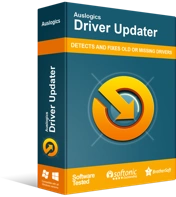
使用驅動程序更新程序解決 PC 問題
不穩定的 PC 性能通常是由過時或損壞的驅動程序引起的。 Auslogics Driver Updater 可診斷驅動程序問題,讓您一次或一次更新舊驅動程序,讓您的 PC 運行更順暢
方法 2:使用 Windows 資源管理器打開 ISO 文件
正如我們所提到的,Windows 10 允許用戶在沒有第三方應用程序幫助的情況下打開 ISO 或圖像 (IMG) 文件。 在某些情況下,最近更新中的錯誤可能會影響 Windows 操作系統上的文件關聯功能。 您的系統也可能無法識別 ISO 文件。 因此,它不會自動設置用於掛載或訪問文件的默認應用程序。 您可以按照以下說明輕鬆解決此問題:
- 轉到您要打開的 ISO 文件。
- 右鍵單擊該文件,然後選擇打開方式。
- 將顯示另一個菜單。 選擇 Windows 資源管理器。
您應該能夠看到 ISO 文件中的文件。 這應該允許您自動安裝驅動器上的文件。
方法 3:卸載所有驅動器
您也可能已將 ISO 文件安裝在虛擬驅動器上。 由於自動替換功能,您可能無法將新的 ISO 文件掛載到現有的文件上。 一些用戶報告說,他們已經能夠通過卸載所有虛擬驅動器來解決此問題。 話雖如此,請按照以下說明進行操作:
- 在鍵盤上,按 Windows 鍵 + E。 這應該打開文件資源管理器。
- 轉到左側欄菜單,然後單擊此 PC。
- 右鍵單擊虛擬驅動器,然後單擊彈出。 對計算機上可用的每個虛擬驅動器執行此操作。
- 重啟你的電腦。
- 嘗試將 ISO 文件安裝在任何可用的插槽上。
方法 4:卸載第三方 ISO 應用程序
也許,您已經嘗試使用 Daemon Tools 或 Alcohol 120% 等第三方程序安裝 ISO 文件。 正如我們所提到的,問題可能是由文件關聯錯誤引起的。 因此,我們建議您卸載計算機上的任何第三方 ISO 應用程序以解決問題。

如果您已經卸載了第三方虛擬驅動程序並且錯誤仍然存在,則它的條目可能仍在註冊表中。 您可以通過清理註冊表並刪除與 ISO 文件關聯相關的條目來解決此問題。 您可以通過註冊表編輯器手動漫遊,但我們強烈建議您使用可靠的工具,例如 Auslogics Registry Cleaner。
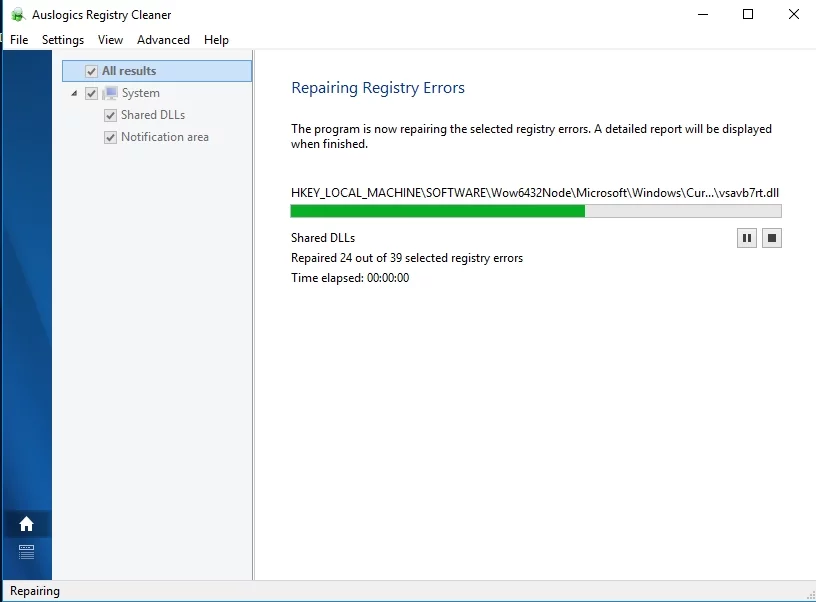
值得注意的是,註冊表是一個敏感數據庫。 只是放錯逗號可能會阻止您正確啟動計算機! 因此,在您決定手動清理註冊表之前,您必須絕對確定您可以正確執行更改。 以下是您應該遵循的步驟:
- 單擊搜索圖標。
- 輸入“regedit”(無引號)。
- 右鍵單擊結果中的 regedit,然後選擇以管理員身份運行。
- 導航到以下路徑:Computer\HKEY_CLASSES_ROOT\.iso
- 創建註冊表的備份。
- 檢查第三方 ISO 工具是否仍與您的 ISO 擴展相關聯。 如果是這樣,請右鍵單擊默認條目。
- 將值數據下的條目替換為“Windows.IsoFile”(無引號),然後單擊“確定”。
- 重新啟動計算機並檢查是否可以解決問題。
當您選擇使用 Auslogics Registry Cleaner 時,學習如何在 Windows 10 上修復 ISO 問題會更容易。 此工具會自動掃描損壞、重複和過時的註冊表項。 只需單擊一個按鈕,您就可以刪除舊的 ISO 相關條目並解決問題。 最好的部分是,這個工具是完全免費的!
方法 5:通過 PowerShell 調整
稀疏標記通常應用於具有較大二進制零部分的 NTFS 分區。 在某些情況下,用戶無法通過 Windows 資源管理器訪問 ISO 文件,因為文件容器已被標記。 您可以通過使用 PowerShell 從 ISO 文件中刪除標誌來解決此問題。 話雖如此,請按照以下步驟操作:
- 右鍵單擊 Windows 鍵,然後選擇 Windows PowerShell(管理員)。
- 粘貼以下命令,然後按 Enter:
注意:確保相應地更改“FilePath”和“FileName”。
fsutil 稀疏 setflag “C:\FilePath\FileName.iso” 0 - 退出 PowerShell,然後再次嘗試掛載 ISO 文件。
從 ISO 文件中刪除稀疏標誌的另一個選項是使用批處理文件。 只需按照以下說明進行操作: - 右鍵單擊桌面上的任何空白區域。
- 選擇新建,然後選擇文本文檔。
- 打開新的文本文檔,然後粘貼以下條目:
fsutil 稀疏查詢標誌 %1
暫停
fsutil 稀疏設置標誌 %1 0
fsutil 稀疏查詢標誌 %1
暫停 - 粘貼條目後,單擊文本文檔菜單欄中的文件。
- 選擇另存為,然後為文件命名。
- 確保將 .txt 擴展名替換為“.bat”(無引號)。
- 將 ISO 文件拖到剛剛創建的批處理文件上。
- 重新啟動計算機並嘗試使用 Windows 資源管理器安裝 ISO 文件。
您對掛載 ISO 文件有其他建議嗎?
我們期待在下面的評論中聽到您的想法!
